Как удалить книгу из электронной книги kindle
Скачивая Разжигать книги в приложение или на устройство, вы можете читать книги в пути. Однако ваша библиотека может быстро заполниться, если вы часто ее используете, и лучше всего очистить старые заголовки, чтобы освободить место для нового чтения.
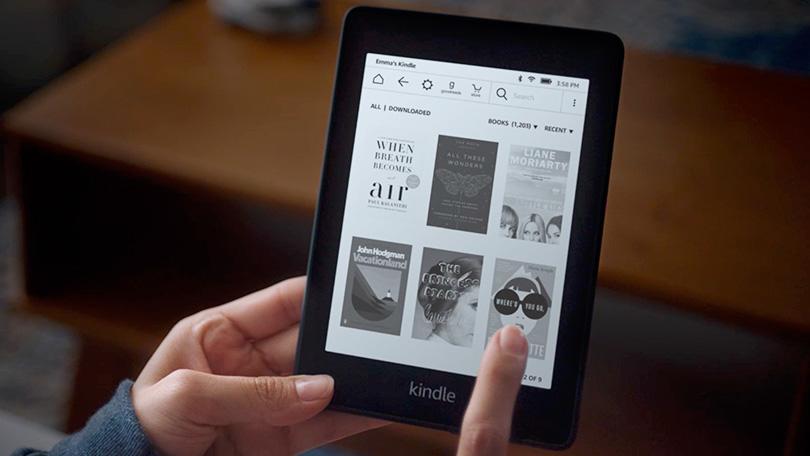
Вы можете полностью удалить электронную книгу из своей учетной записи Amazon прямо на Kindle. Раньше единственный способ сделать это - войти в свою учетную запись через веб-сайт Amazon и таким образом удалить книгу.
Как удалить книги Kindle прямо с вашего Kindle
Если вы хотите полностью удалить книгу из своей учетной записи Amazon, убедитесь, что вы используете обновление 5.12.5 для своего Kindle.
Ноябрьское обновление 2021:
Теперь вы можете предотвратить проблемы с ПК с помощью этого инструмента, например, защитить вас от потери файлов и вредоносных программ. Кроме того, это отличный способ оптимизировать ваш компьютер для достижения максимальной производительности. Программа с легкостью исправляет типичные ошибки, которые могут возникнуть в системах Windows - нет необходимости часами искать и устранять неполадки, если у вас под рукой есть идеальное решение:

Как удалить книги Kindle из учетной записи Amazon
Amazon хранит все ваши покупки контента в вашей онлайн-учетной записи на Amazon, поэтому вы можете загружать и синхронизировать одну и ту же книгу на нескольких устройствах с приложениями Kindle. Когда вы удаляете книгу с iPad, она не удаляется из вашей библиотеки книг, купленных на облачных серверах Amazon, и вы можете загрузить ее обратно на iPad, если когда-нибудь захотите прочитать ее снова.
Если вы хотите удалить книгу навсегда, вы тоже можете это сделать.
- Войдите в учетную запись Amazon, которую вы связали с Kindle, и перейдите в раздел «Управление контентом и устройствами». Вы должны увидеть список ваших покупок. Найдите книгу, которую хотите удалить, и нажмите кнопку «…» слева от названия.
- В раскрывающемся меню выберите «удалить». Вам будет предложено подтвердить, хотите ли вы удалить файл. Нажмите желтую кнопку «Да, удалить навсегда», чтобы удалить файл из библиотеки.
Заключение
Есть два способа удалить книги с вашего Kindle. Вы можете сделать это прямо на своем устройстве, перейдя к книге, которая вам больше не нужна, и выбрав «Удалить с устройства», или вы можете навсегда удалить книгу из своей учетной записи Kindle на компьютере.
CCNA, веб-разработчик, ПК для устранения неполадок
Я компьютерный энтузиаст и практикующий ИТ-специалист. У меня за плечами многолетний опыт работы в области компьютерного программирования, устранения неисправностей и ремонта оборудования. Я специализируюсь на веб-разработке и дизайне баз данных. У меня также есть сертификат CCNA для проектирования сетей и устранения неполадок.

Дин Бертонсель / ShutterstockВаш Kindle может содержать тысячи книг и документов, и все они могут быть синхронизированы между вашими устройствами. Но если вы хотите, чтобы ваша библиотека Kindle была организована, вы можете удалить некоторые файлы с вашего Kindle.
Вы можете удалить загруженную книгу со своего устройства Kindle или безвозвратно удалить заголовок из библиотеки Kindle. После окончательного удаления книги она удаляется из вашей учетной записи и требует новой покупки, если вы хотите снова получить к ней доступ.
Удалите книги или документы с вашего Kindle
Вы можете удалить загруженную книгу или навсегда удалить книгу из устройства для чтения электронных книг Kindle. Это работает на каждой модели Kindle, включая базовую модель Kindle, Kindle Paperwhite, Kindle Voyage и Kindle Oasis.
Чтобы начать, сначала включите Kindle и коснитесь заголовка раздела «Ваша библиотека».

Найдите книгу, которую хотите удалить. Здесь коснитесь трехточечного значка меню в правом нижнем углу обложки книги (вы также можете нажать и удерживать обложку книги).

Вы можете либо удалить загрузку электронной книги с устройства, либо удалить ее навсегда из своей учетной записи Kindle.

Чтобы удалить загрузку, выберите опцию «Удалить загрузку». Если электронная книга была куплена на Amazon, файл электронной книги будет немедленно удален с вашего Kindle, но вы все равно увидите обложку электронной книги в своей библиотеке.

Кроме того, вы можете выбрать опцию «Удалить навсегда» в меню книги, чтобы навсегда удалить электронную книгу из библиотеки Kindle.

Теперь электронная книга исчезнет с вашего устройства Kindle и вашей библиотеки Amazon.
Безвозвратно удалить книги из библиотеки Kindle Online
Если у вас нет доступа к устройству Kindle, вы можете удалить книги из своей библиотеки Kindle с помощью веб-сайта Amazon. Вы можете сделать это для книг, приобретенных в Amazon Kindle, а также для документов, которые вы загрузили в свою учетную запись Kindle.
Для начала откройте Сайт Amazon и войдите в систему с учетной записью, которую вы используете на своем устройстве Kindle. На верхней панели инструментов наведите указатель мыши на раздел «Учетная запись и списки» и нажмите «Управление контентом и устройствами».

Вы увидите все свои покупки Kindle на вкладке «Контент». Если вы хотите переключиться на просмотр документов, щелкните раскрывающееся меню рядом с разделом «Показать» и выберите параметр «Документы».

Теперь найдите книгу или документ, которые вы хотите удалить из своей библиотеки Kindle, и нажмите кнопку меню с тремя точками рядом с ней.

В меню выберите опцию «Удалить».

Во всплывающем окне нажмите «Да, удалить навсегда», чтобы удалить книгу или документ из библиотеки Kindle.

Книга будет удалена из вашего аккаунта Amazon. Вы можете повторить процесс, чтобы удалить больше книг.
Любите выделять объекты на Kindle? Вот как вы можете создать резервную копию и экспортировать все ваши основные моменты и заметки Kindle.

Вероятно, вы с удовольствием читали книги на своем Kindle (или Kindle app) в течение многих лет, набрав красивую цифровую библиотеку, полную интересных названий. Но что, если по какой-то причине кто-то еще должен увидеть вашу библиотеку . и есть какие-то предметы, в которых вы бы предпочли, чтобы они этого не сделали? Скажите, возможно, один из тех пародийных романов, которые составляют 34% продаж в США?
Не волнуйся, дорогой читатель. Мы не здесь, чтобы судить о вашем вкусе в художественной литературе. Но если по какой-то причине вы хотите очистить свою библиотеку Amazon Kindle от любых романов, не похожих на семью, вот как это сделать.
Удаление загруженных книг или их удаление на постоянной основе
Для ясности: это руководство касается полностью удаляя новый или другой предмет из вашей библиотеки Amazon Kindle, не удаляя загруженную книгу из связанного приложения Kindle или Kindle. Книги, которые загружаются и удаляются, по-прежнему доступны в виде почти мгновенной загрузки из вашей личной библиотеки Kindle, связанной с вашей учетной записью Amazon и доступной в Интернете.


Фактически полностью изгнать книгу из вашей библиотеки немного сложнее.


Вы получите еще одно предупреждение, указав, что удаление элемента навсегда удалит его из вашей библиотеки Kindle. Если вы когда-нибудь захотите снова прочитать эту книгу, вам придется переобучать ее по полной цене.





Жирным выделены отличия от Kindle Paperwhite 2012 года.



Kindle Paperwhite — устройство для чтения электронных книг, статей, документов, новостей на бумагоподобном экране высокой четкости и контрастности со встроенной подсветкой.
Система конвертации, доставки, хранения (5 ГБ бесплатно в облачном сервисе) и синхронизации контента (Send to Kindle) является уникальной особенностью всех устройств и приложений Amazon.
Выделенный фрагмент текста можно перевести онлайн с помощью Bing Translator, а также получить толкование слов в локальных словарях.
Экспериментальный браузер позволяет просматривать практически любые интернет-страницы (за исключением видео и флеш), в том числе и в режиме «статья» (без управляющих и рекламных элементов).
Прочие особенности: ускоренное листание страниц, прогнозирование времени чтения главы/книги (Time to Read), пробуждение/засыпание обложкой, бесплатный мобильный интернет 3G только для доступа к контенту Kindle Store и Wikipedia.
Для нерезидентов США реклама отключается простым обращением в службу поддержки (учтите разницу во времени)!
-
на 5.6.1.1 и выше русский язык и клавиатура есть без дополнительных манипуляций
Если вы для конвертации книг в формат mobi или azw3 используете программу Calibre и ваше устройство внезапно, после загрузки очередной книги, начало вести себя необычно: зависает, быстро разряжается, самостоятельно спонтанно перезагружается и т.п. возможно виноваты файлы книг которые вы в него поместили. Для начала - удалите из памяти все свои книги, и проверьте работу устройства с книгами производства Амазон или конвертированными в Freelib или fb2mobi, этим вы избавите и себя и желающих вам помочь от лишних вопросов и обсуждений. Большая половина всех вопросов отпадет после использования книг полученных без участия Calibre.
Если вы столкнулись с каким-то багом или неправильной работой устройства: перезагрузите ридер через меню, Убедитесь что используете последнюю версию программного обеспечения. в противном случае обновите прошивку по инструкции из шапки, возможно что проблема с которой вы столкнулись уже решена в новом ПО и исчезнет после обновления прошивки
Если Kindle Paperwhite выдает ошибку подключения: «your kindle connected to the wifi network but could not reach the internet», то установите в роутере фиксированный канал беспроводной связи (Wi-Fi) в диапазоне от 1 до 11 (6, например).
Если Kindle Paperwhite выдает ошибку при регистрации: «internal-error», обратитесь в службу поддержки: Kindle Support
Пункт меню "Обновить Kindle" в Меню -> Настройки -> Меню к OTA обновлению не имеет отношения. Он станет активен только если поместить нужный файл обновления прошивки в нужное место. Этот пункт меню только запускает процесс обновления вручную закачанной прошивки.
Гарантия всемирная 12 месяцев, но есть несколько "подводных камней". И не говорите, что вас не предупредили.
Замена сломавшегося/бракованного Kindle по гарантии для жителей РФ и некоторых других стран, в которые Амазон не присылает устройство даже за деньги, будет осуществлена с использованием платных услуг посредника, как и при покупке. Бесплатной доставки ожидать не стоит. Придется оплачивать пересылку замененного по гарантии kindle в РФ или иную страну за свой счет (платно). Естественно доставка по США до адреса посредника бесплатна, а вот дальше уже нужно оплатить. Вместе с тем по отзывам форумчан, расходы по пересылке Амазон может возместить, по договоренности со службой поддержки Амазон. А также добавить бонусы в счет будущих покупок.
Гайд по возврату электронной книги на Амазон
* В актуальных версиях ПО: PW1 - 5.6.1.1 и PW2, PW3, PW4 - 5.6.1.1 и выше есть русский интерфейс и переносы слов в MOBI-файлах ( пользуйтесь FreeLib или fb2mobi для конвертирования ).
* На прошивках 5.9.6 и выше возможно использование практически любых своих шрифтов. в неограниченном количестве.
* При использовании Пользовательского щрифта ставите жирность минимально на +1, если использовать 0 то книги с кириллицей будут глючить.
-
Изменение размера полей
- Хак Пользовательские шрифтына прошивках 5.4.x и выше не работает На последней прошивке штатный механизм для пользовательских шрифтов.
Метод работает на всей современной линейке устройств. PW2, PW3, KT2, KT3, KV, KOA
На прошивках 5.8.7 и выше возможность использования пользовательской линейки шрифтов заблокирована для книг в формате .kfx
При использовании Пользовательского щрифта на последней прошивке ставите жирность на +1, если использовать 0 то книги с кириллицей будут глючить.
(любого зарядного устройства от смартфона, планшета и аналогичного), гарантированно выдающего 5V с силой тока не менее 500мА, посредством USB кабеля из комплекта Kindle или любым другим не худшим по своим характеристикам (к сожалению есть много USB кабелей разных, даже брендированных производителей, не соответствующих по своим параметрам для использования - ограничивают ток до 200-300мА за счет очень тонких проводников с высоким сопротивлением) Не зависимо от того, на какой максимальный зарядный ток рассчитано ваше зарядное устройство, на длительность и качество зарядки это не повлияет, главное что-бы зарядное устройство могло выдерживать нагрузку не менее 0.5А (500мА) Испортить своё устройство подключением к зарядному устройству с обозначением 5V - 750мА, 1А, 2А, 3А и более вы не сможете. Устройство не способно заряжаться током большим, чем задумано производителем: 500мА.Если в процессе получения JB что-то пошло не так и ваше устройство превратилось в "кирпич" - не суетитесь, поставьте устройство на зарядку, а сами внимательно изучайте информацию в шапке Amazon Kindle Paperwhite - прошивка и сторонние программы
На прошивках старше 5.9.2 работает только буклет-версия KUAL, а Vlasovsoft запускается только через KUAL
Сервисные коды для Kindle Paperwhite (и других Kindle тоже)Для ввода, во время чтения книги нажимаете кнопку поиск (лупа).
После ввода некоторых кодов открывается окно поиска книги.
Просто нажимайте "назад", команда выполнилась.
;debugOn - включение логгирования
;debugOff - отключения логгирования
ds - Отключает заставку (не включается ни автоматически, ни нажатием на кнопку), пеереводит устройство в режим постоянного бодрствования
но можно выключить экран совсем, подержав кнопку 7 секунд, при этом устройство все равно полноценно не засыпает, может сопровождаеться повышенным расходом батареи. Заставка возвращается после перезагрузки, режим постоянного бодрствования отключается после перезагрузки. .
;wwreset сброс локальной базы Word Wise
;chkup - Если устройство не обновляет автоматически прошивку по воздуху и вы этого хотите, попробуйте ввести в строку поиска команду и нажать Ввод. Возможно, эта команда появилась только в 5.8.8
Забыли пароль? Комбинация 111222777 поможет сбросить пароль сделав полный сброс устройства (factory reset)
Если ваш Kindle приобретен в Японии на японском сайте Amazon.co.jp, то в ряде случаев отключить рекламу бывает невозможно, но попытаться стоит через американский чат техподдержки
Как отключить SO на Kindle с японского Амазона
После обновления прошивки у свежекупленного устройства JB сделать не получится никогда.
Пользователям, заинтересованным в JB и других экспериментах с ПО от обновления прошивки на новом устройстве лучше воздержаться
и заблокировать автоматическое обновление создав в корне папку с названием update.bin.tmp.partial
Что нового в разных версиях прошивки
В большинстве случаев Kindle сам обновляет прошивку скачивая ее с сайта производителя. Но если вы пользуетесь сетью редко, или просто хотите быть уверены что программное обеспечение на вашем Kindle самое актуальное вы можете самостоятельно обновить ПО в случае необходимости. Ничего сложного в этом нет.
Пункт меню "Обновить Kindle" в Меню -> Настройки -> Меню к OTA обновлению не имеет отношения. Он станет активен только если самостоятельно поместить нужный файл обновления прошивки в нужное место Этот пункт меню только запускает процесс обновления вручную закачанной прошивки.
Проверку, скачиваниеи и установку самого последнего обновления с сервера Amazon или еще откуда этот пункт меню не запускает
1. Проверьте версию программного обеспечения вашего Kindle Paperwhite: вызвать Меню (тап на три вертикальные точки в правом верхнем углу) -> выбрать Настройки -> Меню (опять тап на три вертикальные точки в правом верхнем углу) -> Информация об устройстве
Появится почти такое окошко:
Читайте также:


